系统之家win8系统windows计划任务设置定时关机的技巧
如何设置win8定时关机?这对很多喜约会使用电脑来播放影片的用户是很有用的,windows计划任务设置定时关机后,你睡着了也不会白白浪费很多电,下面小编介绍系统之家win8系统windows计划任务设置定时关机的技巧。
1、打开记事本,然后在记事本中 输入:shutdown -s
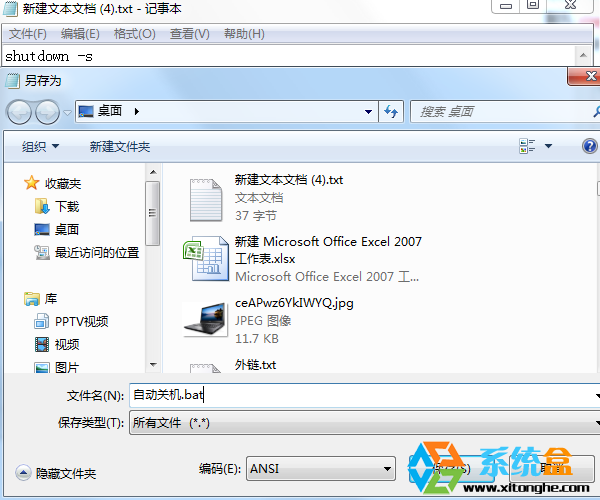
2、然后另存为 定时关机.bat (注意另存的时候选择所有文件,然后手动输入bat扩展名);

3、按下WIN+X,然后选择“计算机管理”;#f#
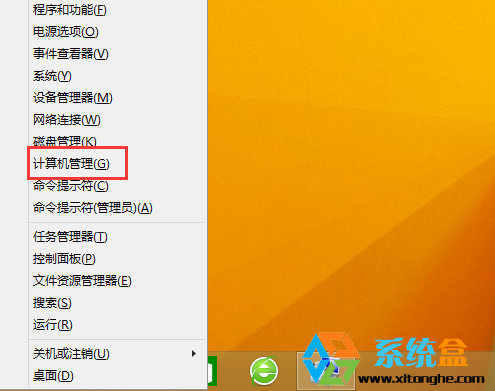
4、打开计算机管理后,右键点击“任务计划程序”,然后选择“创建基本任务”;

5、然后输入任务名称和描述,我们填入“自动关机任务”和“自动关机”;

7、将任务的周期设置为“每天”;

8、设置任务开始的时间,也就是你需要定时关机的时间(日期设置为你需要开始使用的日期算,比如当天你就设置当天的日期);
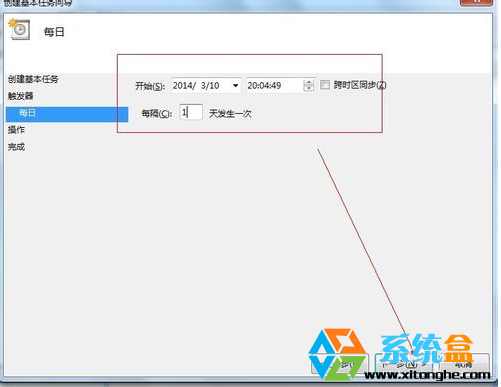
9、下一步后,出现希望任务执行什么操作,我们选择“启动程序”然后下一步;
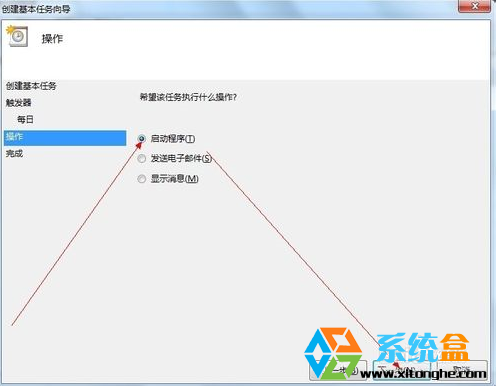
10、在选择程序或脚本处,选择我们之前创建好的 自动关机.BAT文件(当然这里我们直接输入关机脚本,不选择程序也是可以的www.xitonghe.com/win8/);
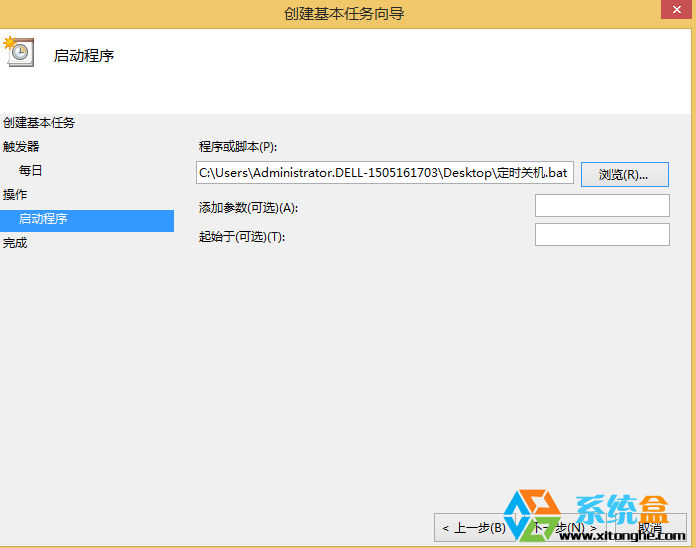
11、点击完成后,这个定时关机的计划任务就设置好了。
PS:在这里小编为什么要使用自动关机.bat而不是直接使用命令的方式呢?使用程序的话,你随时不想定时关机了,把自动关机.bat删除即可,或是移动到别的地方,而不用去任务里删除计划任务了。
相关阅读
win7系统排行
热门教程